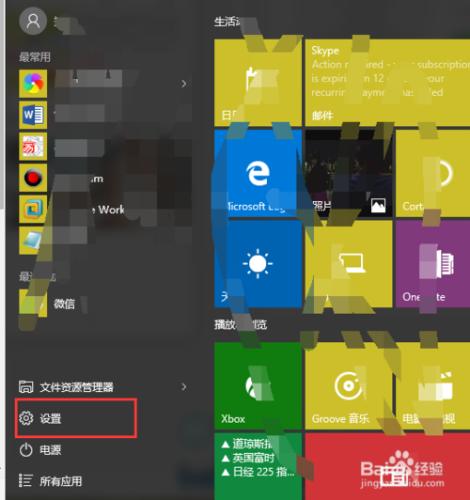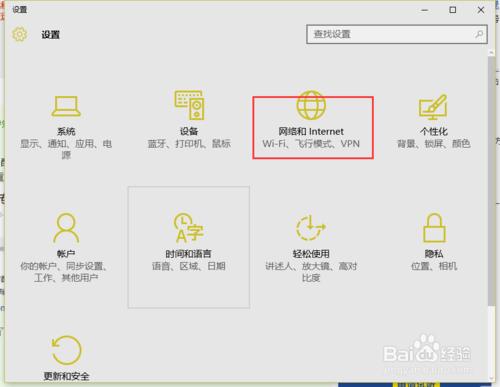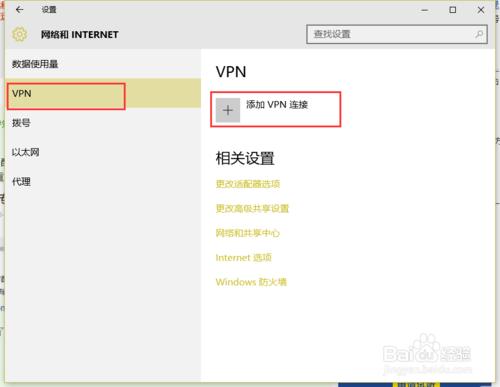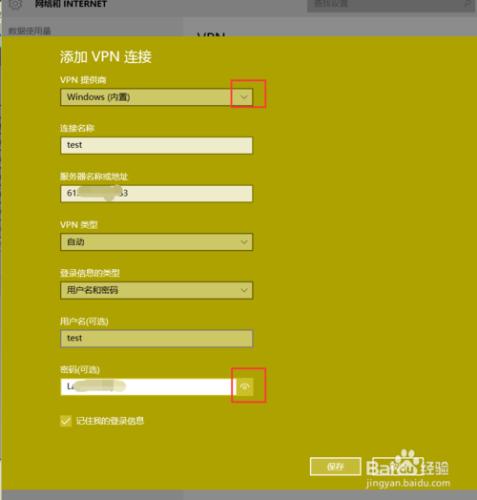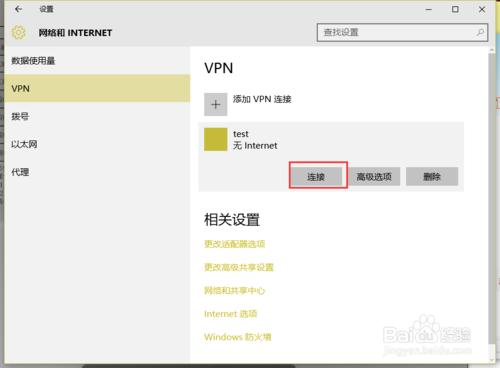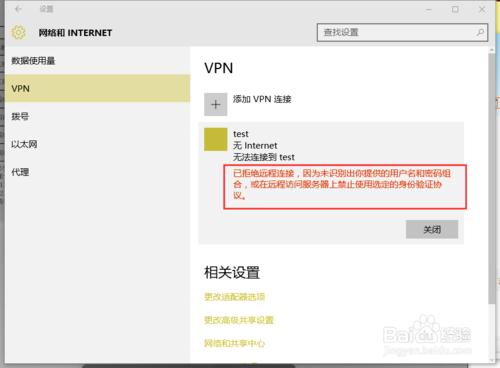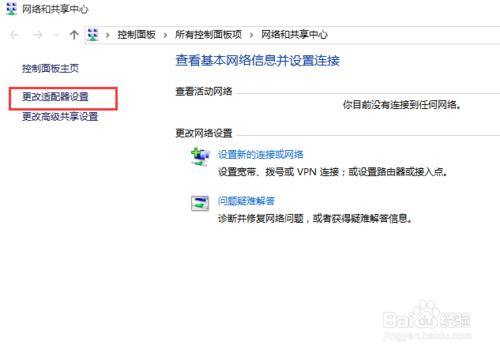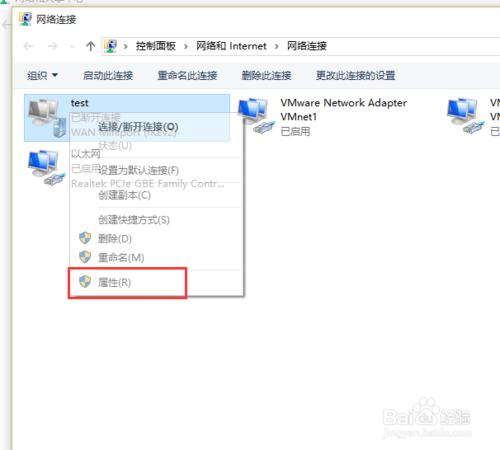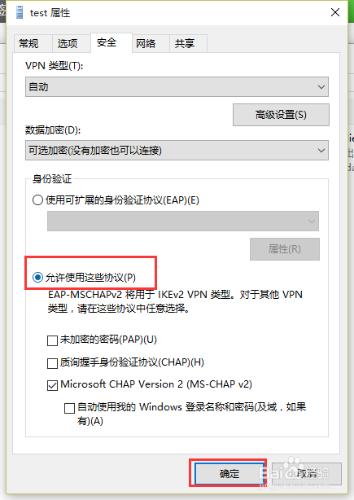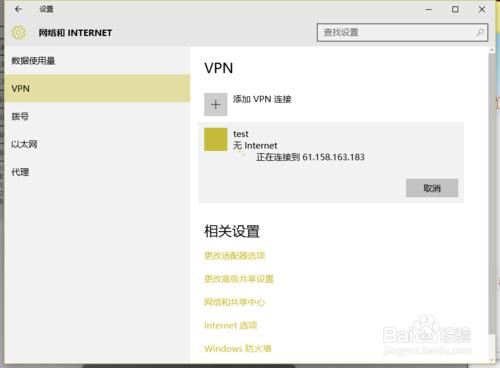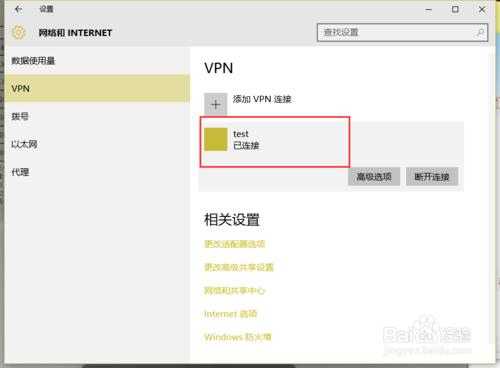如何讓windows10連接虛擬專用網絡和配置windows10專用虛擬網絡提示“已拒絕遠程連接,因為未識別出你提供的用戶名和密碼組合,或在遠程訪問服務器上禁止使用選定的身份驗證協議”的解決辦法
工具/原料
windows10系統
Virtual Private Network
1、如何連接虛擬網絡
點擊windows10開始菜單,點擊設置
打開網絡和Internet
選擇左邊的Virtual Private Network,點擊添加Virtual Private Network連接
Virtual Private Network提供商使用windows內置的
連接名稱可以自定義
服務器名稱(域名)或者IP地址
類型為自動
用戶名和密碼
點擊鏈接就可以上網了
2、提示已拒絕遠程連接的解決辦法
已拒絕遠程連接,因為未識別出你提供的用戶名和密碼組合,或在遠程訪問服務器上禁止使用選定的身份驗證協議!
主要是由於由於windows安裝設置造成的
打開網絡和共享中心,點擊更改適配器設置
右擊你設置的名稱,虛擬網絡連接,點擊屬性
點擊安全,選擇允許使用這些協議,確定即可
現在我們來點擊鏈接Virtual Private Network
Virtual Private Network已經連接上了,現在可以進行上網了